首页
如何关闭win10的自带杀毒软件?关闭win10的自带杀毒软件的方法
如何关闭win10的自带杀毒软件?关闭win10的自带杀毒软件的方法
2022-10-31 02:46:14
来源:互联网
作者:admin
许多win10系统的用户在下载软件时发现无法安装。经过检查,他们发现是因为win10系统的杀毒软件被屏蔽了。此时,如何关闭杀毒软件?今天的编辑教你如何从系统设置中关闭杀毒软件。我们来看看。

关闭win10自带杀毒软件的教程
1、首先点击开始,再点击设置
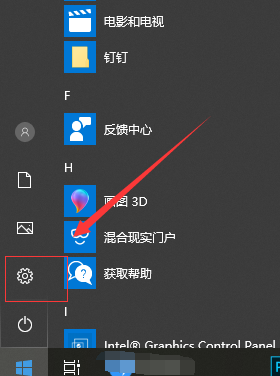
2、然后点击更新和安全
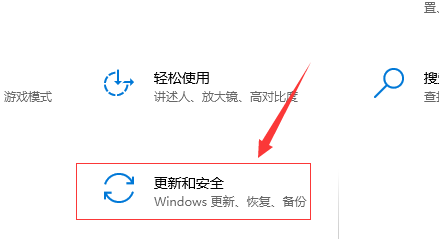
3、在左侧列表中选择Windows 安全中心,在右侧选择打开Windows 安全中心
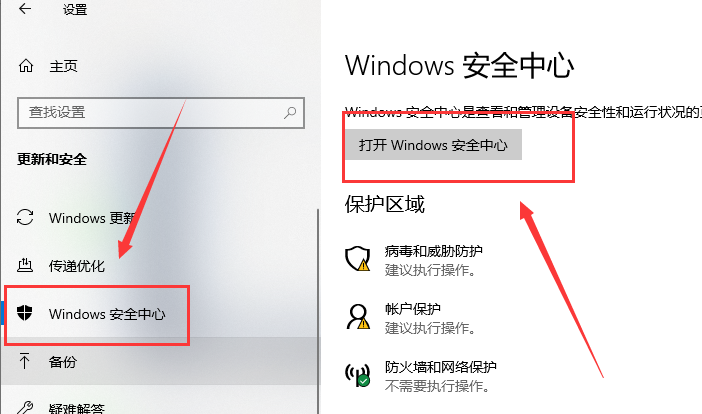
4、点击"病毒和威胁保护"设置
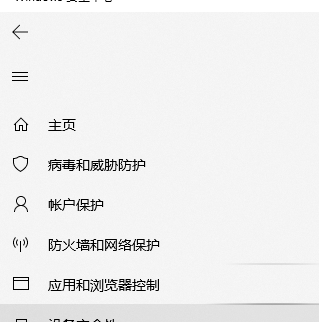
5、将实时保护、云提供的保护和自动提交样本关闭,即可关闭Windows Defender
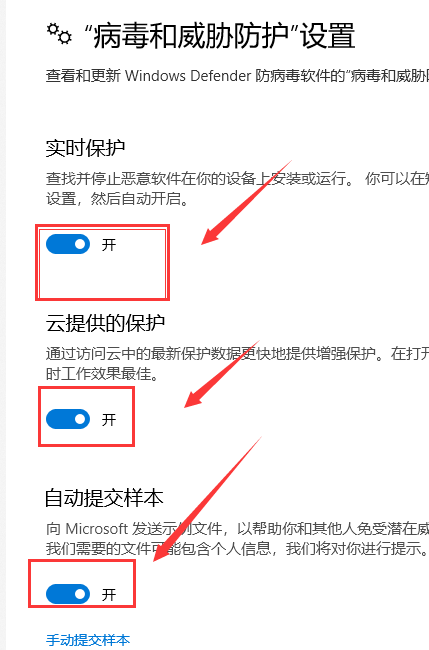
6、如果Windows Defender将你的一些文件加入到隔离区,点击左侧盾牌标志(病毒和威胁保护)
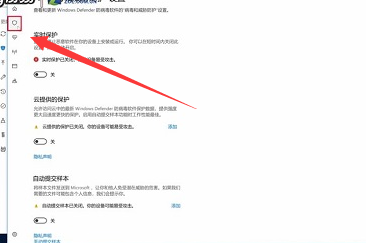
7、点击扫描历史纪录进行恢复
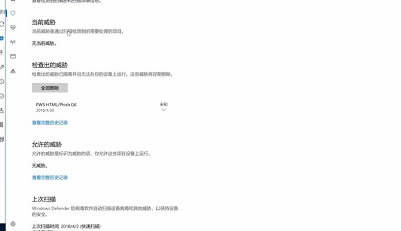
以上就是本站为您带来关闭win10自带杀毒软件的教程,希望可以解决掉您的困惑。
相关文章
- Win10自带的杀毒软件好用吗?Win10系统要不要另外安装杀毒软件? 01-01
- 怎么关闭win10自带杀毒软件 12-02
- win10时间不准怎么办? 04-04
- Win10管理员Administrator账户开启方法 04-04
- win10蓝屏irql not less or equal教程 03-27
- win10系统总弹出需要新应用打开此ymsgr的解决方法 01-24
精品游戏
换一批
